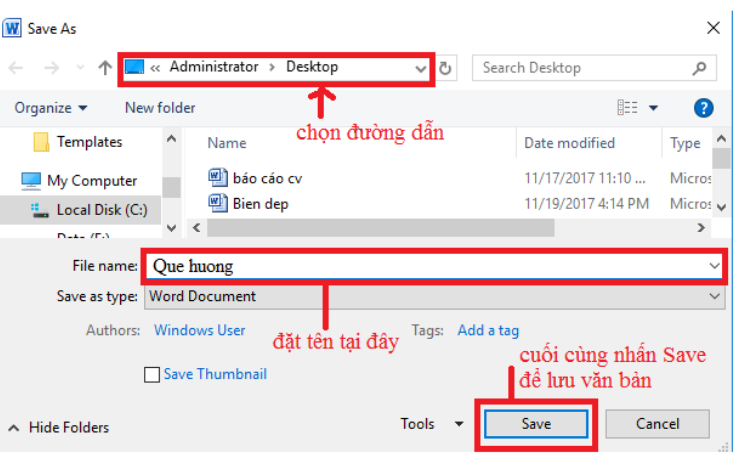Tin học 6 Bài thực hành 7: Em tập trình bày văn bản
Tin học 6 Bài thực hành 7: Em tập trình bày văn bản
Nội dung thực hành
a) Định dạng văn bản
1) Khởi động Word và mở tệp Bien dep đã lưu trong bài thực hành trước.
+ Nháy chuột chọn nút Start 
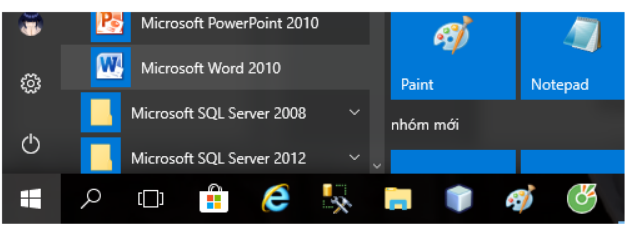
+ Cửa sổ Word hiện ra, nháy chuột chọn bảng chọn File, tìm trong khung bên phải tệp văn bản có tên là Bien dep rồi nháy chọn để mở tệp Bien dep :
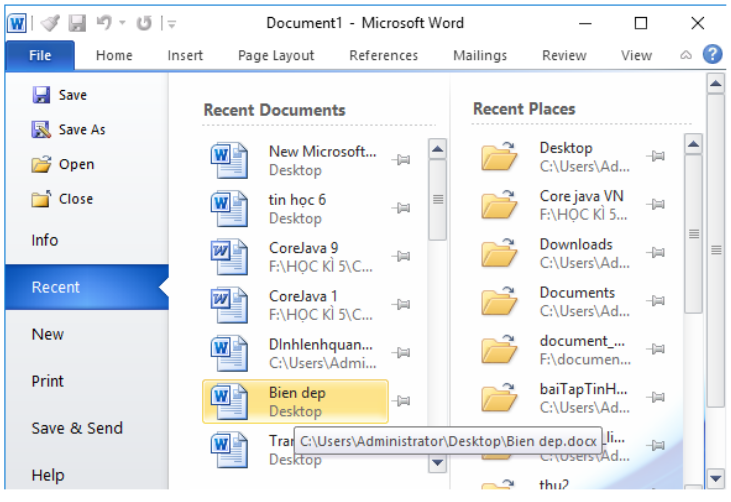
2) Áp dụng các định dạng để trình bày giống mẫu sau đây:
+ Nháy chuột ở đầu dòng tiêu đề văn bản để đặt con trỏ soạn thảo, giữ chuột và kéo hết tiêu đề để chọn:
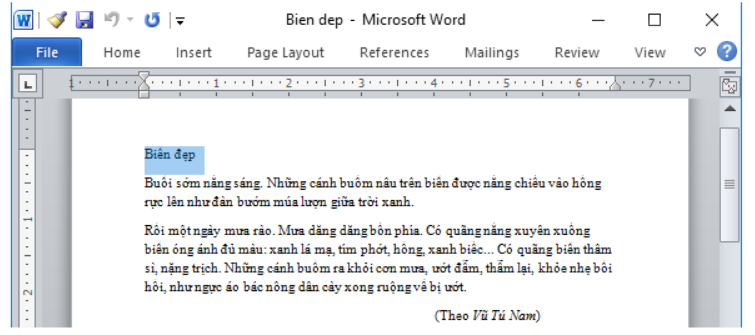
+ Trong nhóm lệnh Font của dải lệnh Home chọn các định dạng về chữ cho tiêu đề như sau:
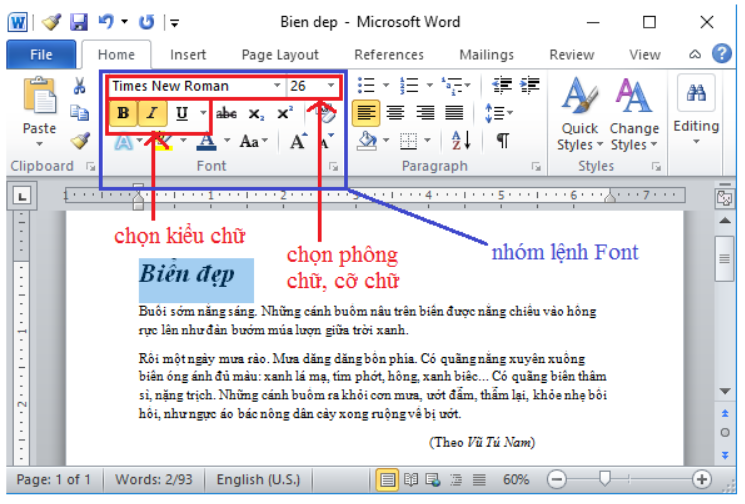
+ Trong nhóm lệnh Paragraph của dải lệnh Home chọn để định dạng căn giữa cho tiêu đề như sau:
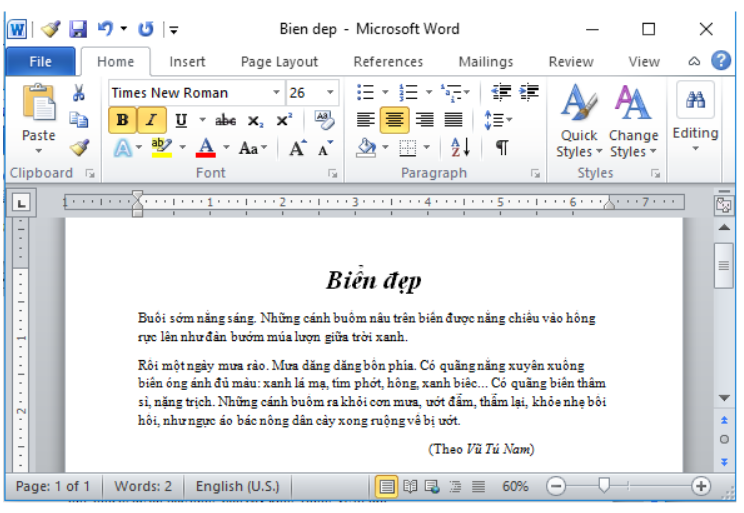
+ Giữ chuột kéo chọn hết phần nội dung văn bản biển đẹp như hình:
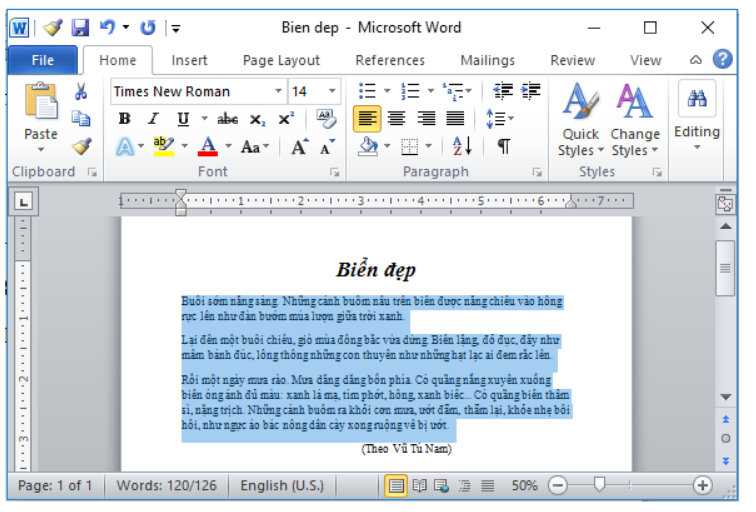
+ Trong nhóm lệnh Paragraph của dải lệnh Home chọn để định dạng căn hai đầu cho đoạn văn bản:
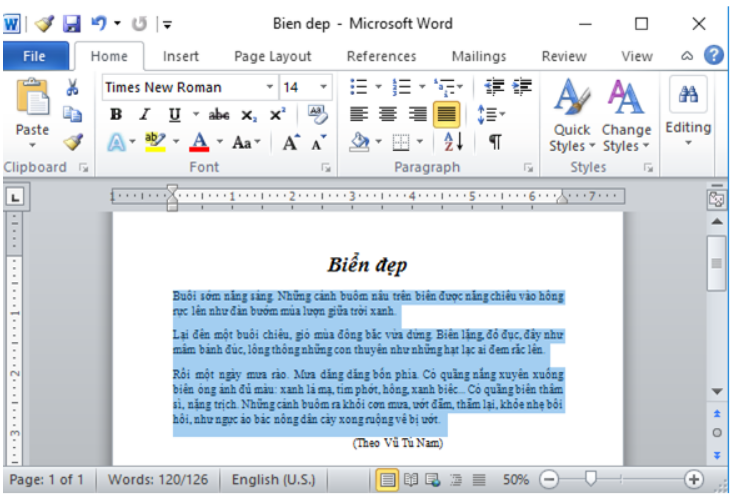
+ Nháy con trỏ chuột vào đầu đoạn văn để đặt con trỏ soạn thảo về đầu đoạn, nhấn phím Tab trên bàn phím để đầu đoạn thụt lề:
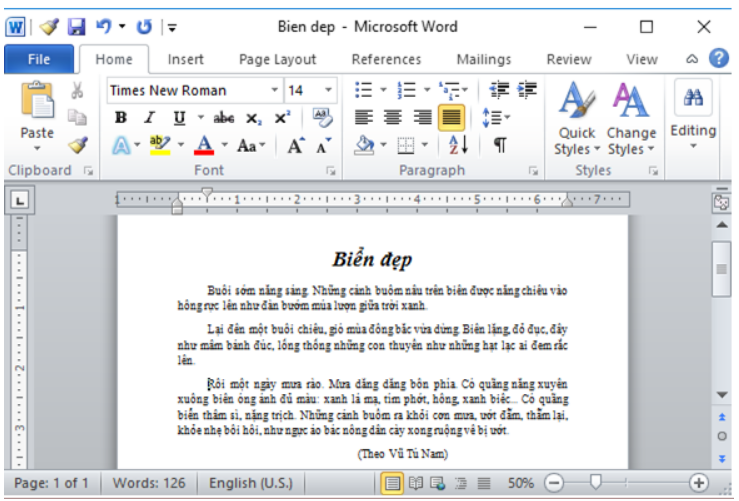
+ Chọn chữ đầu đoạn văn bản, giữ phím Ctrl đồng thời kéo chuột chọn để chọn 1 lần được hết các chữ đầu văn bản:
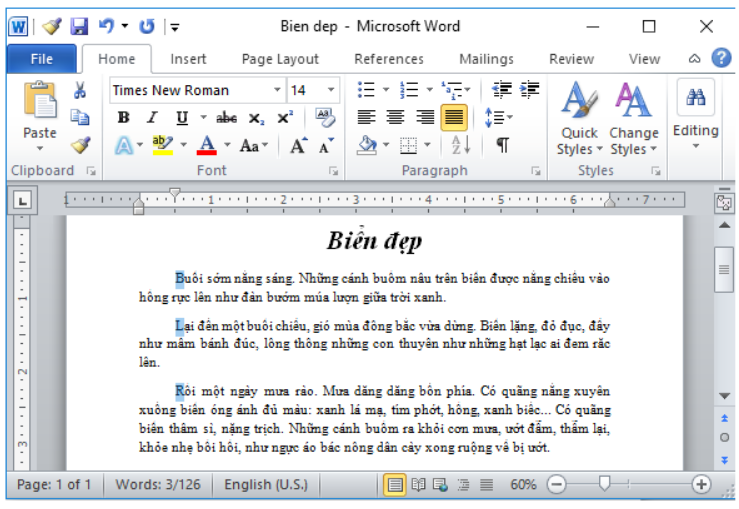
+ Trong nhóm lệnh Font của dải lệnh Home chọn các định dạng về chữ cho các chữ đầu dòng như sau:
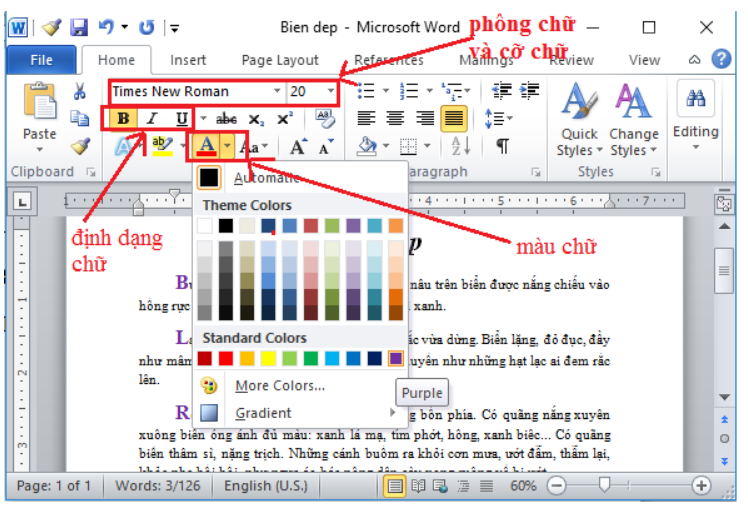
+ Kéo chuột chọn dòng cuối cùng,trong nhóm lệnh Paragraph của dải lệnh Home chọn 
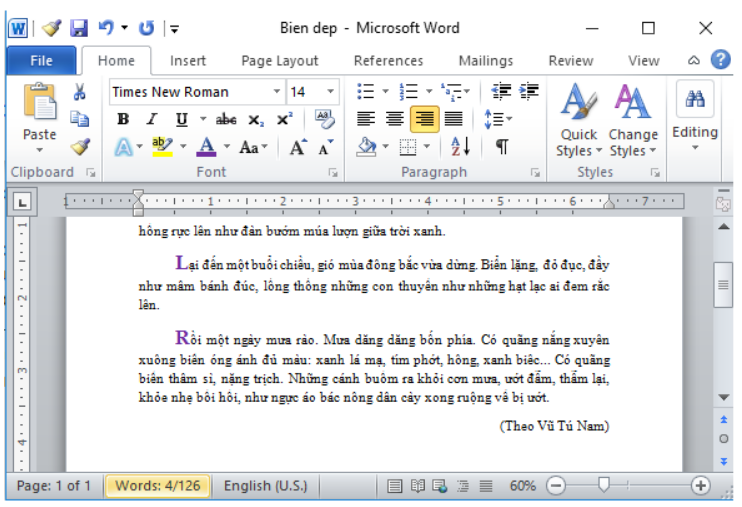
+ Trong nhóm lệnh Font của dải lệnh Home chọn các định dạng về phông chữ, cỡ chữ, kiểu chữ cho dòng như sau:
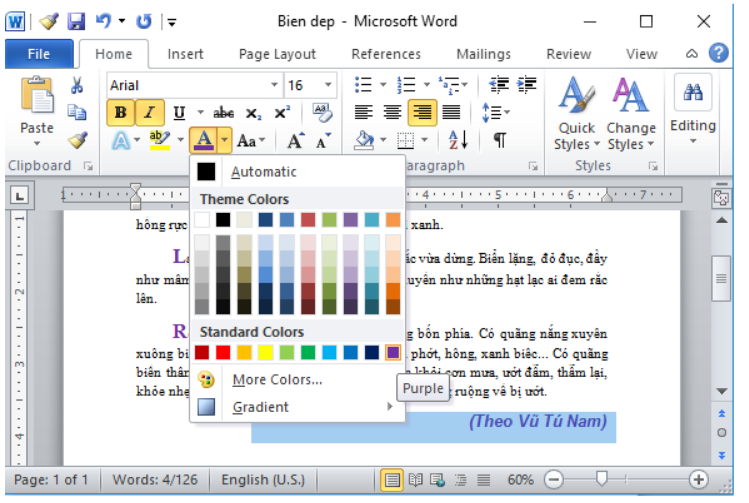
→ Như vậy, em đã định dạng phần văn bản theo yêu cầu của đề bài.
3) Lưu văn bản với tên cũ: Trên bàn phím nhấn đồng thời phím Ctrl+ S để lưu văn bản.
b) Thực hành
1) Gõ và định dạng đoạn văn theo mẫu sau (chỉ thực hành với đoạn văn bản):
+ Nháy chuột chọn nút Start 
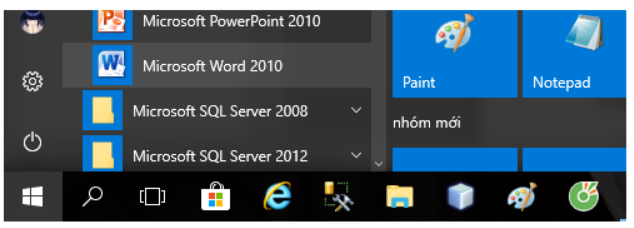
+ Gõ nội dung đoạn văn:
Quê hương
Quê hương là một tiếng ve
Lời ru của mẹ trưa hè à ơi
Dòng sông con nước đầy vơi
Quê hương là một góc trời tuổi thơ
Quê hương ngày ấy như mơ
Tôi là cậu bé dại khờ đáng yêu
Quê hương là tiếng sáo diều
Là cánh cò trằng chiều chiều chân đê
Quê hương là phiên chợ quê
Chợ trưa mong mẹ mang về bánh đa
Quê hương là một tiếng gà
Bình minh gáy sáng ngân nga xóm làng.
(Trích thơ Nguyễn Đình Huân)
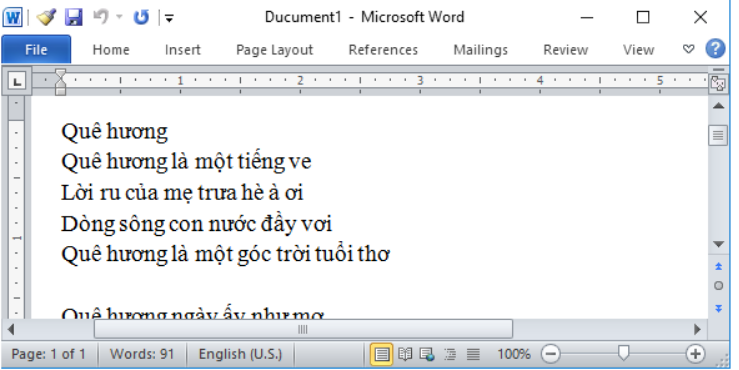
+ Giữ chuột và kéo chọn phần tiêu đề và định dạng như sau:
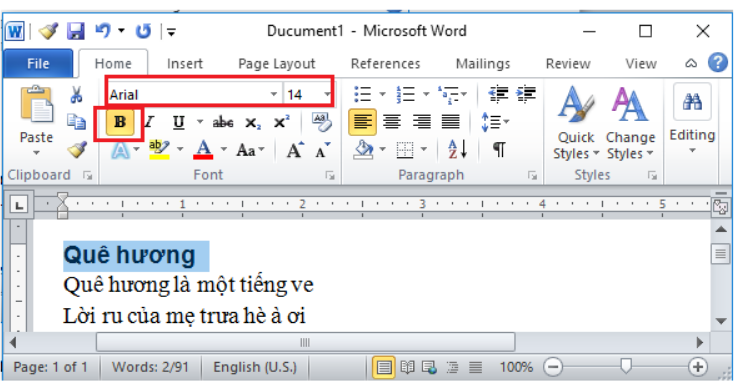
+ Lần lượt đặt con trỏ soạn thảo tại các đầu dòng có câu thơ 6 chữ và nhấn phím Tab trên bàn phím để các câu đó thụt lề:
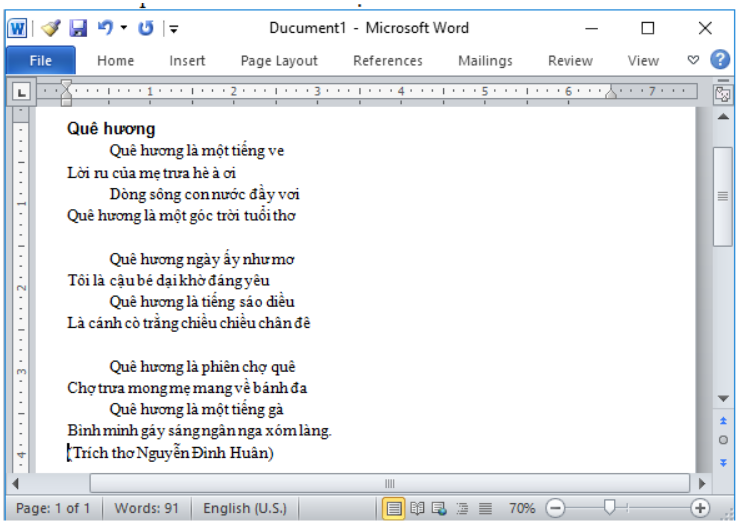
+ Đặt con trỏ soạn thảo ở đầu tiêu đề và nhấn phím khoảng trống để dịch tiêu đề ra giữa văn bản, tương tự dịch dòng trích thơ về cuối sao cho giống trong văn bản mẫu:
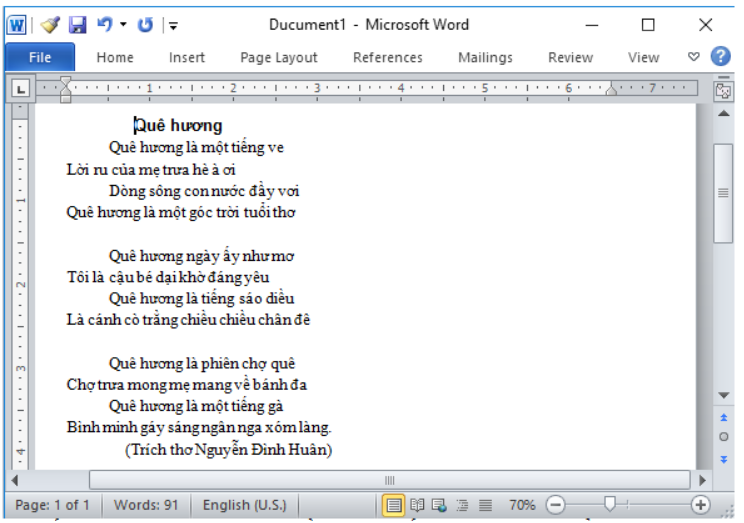
Cuối cùng, kéo chuột chọn phần dòng cuối và định dạng kiểu chữ nghiêng bằng cách nháy chuột chọn biểu tượng 
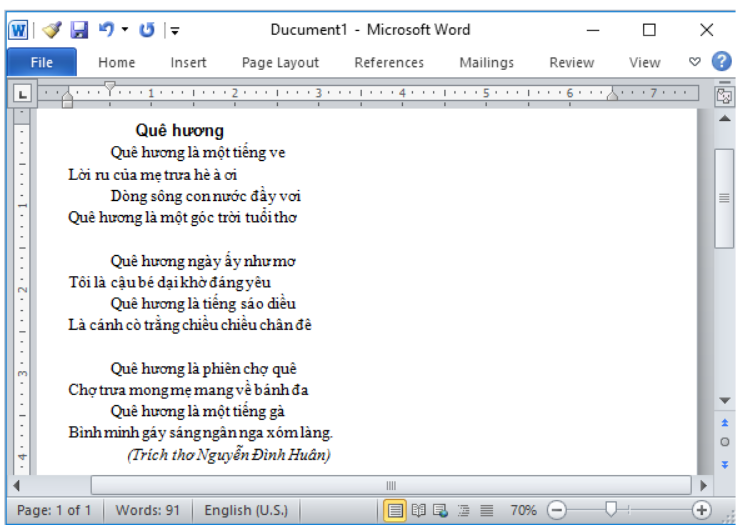
2) Lưu văn bản với tên
- Bước 1: Chọn lệnh Save As trong bảng lệnh File:
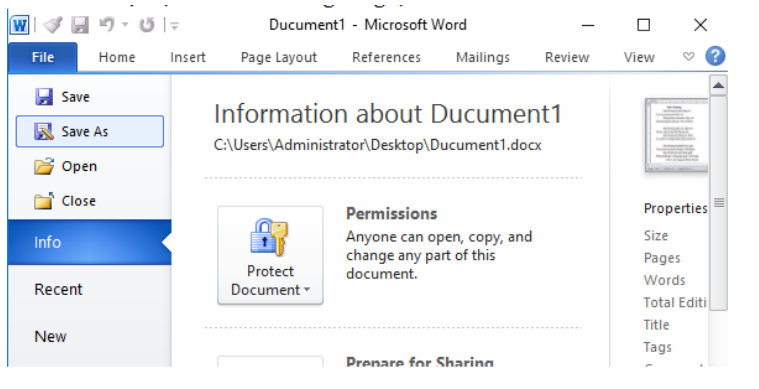
- Bước 2: Cửa số Save As hiện lên, thực hiện chọn đường dẫn và đặt tên văn bản và nhấn chọn Save để lưu như hình: